Qhov wikiHow no qhia koj siv ob lub desktop thiab mobile version ntawm Facebook.
Kauj ruam
Ntu 1 ntawm 7: Pib
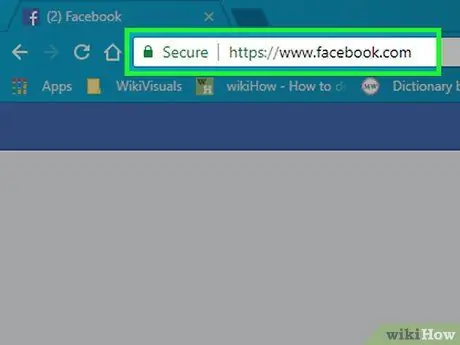
Kauj Ruam 1. Qhib Facebook
Mus ntsib ntawm lub khoos phis tawj web browser, lossis coj mus rhaub Facebook app icon yog tias koj nyob ntawm lub xov tooj ntawm tes. Tom qab ntawd, koj yuav raug coj mus rau nplooj ntawv nkag mus yog tias koj tsis nkag rau hauv koj tus as khauj.
Yog tias koj tsis tau rub tawm Facebook app rau koj lub iPhone lossis Android ntaus ntawv, koj tuaj yeem tau txais nws dawb
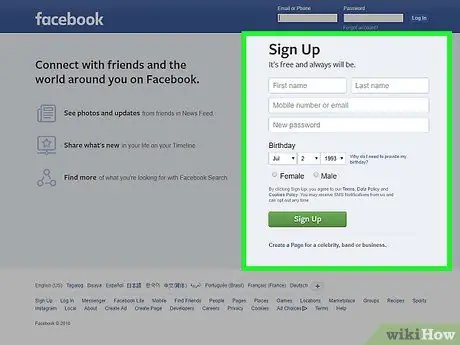
Kauj ruam 2. Tsim tus account Facebook
Koj tuaj yeem tsim tus as khauj, txawm li cas los ntawm lub desktop version ntawm Facebook site thiab Facebook mobile app.
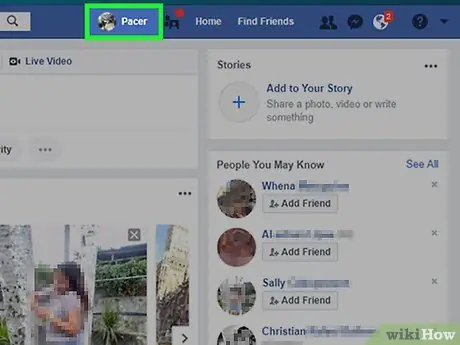
Kauj Ruam 3. Mus ntsib koj tus Facebook nplooj ntawv
Cov txheej txheem sib txawv me ntsis, nyob ntawm lub cuab yeej siv (piv txwv li khoos phis tawj lossis mobile/mobile device):
- Desktop-Nyem rau tab uas muaj koj lub npe nyob rau sab saud-sab xis ntawm qhov browser browser.
- Txawb xov tooj - Kov lub pob " ☰"Nyob rau sab qis/saum kaum sab xis ntawm lub vijtsam, thiab xaiv koj lub npe raws li qhia hauv cov ntawv qhia zaub mov.
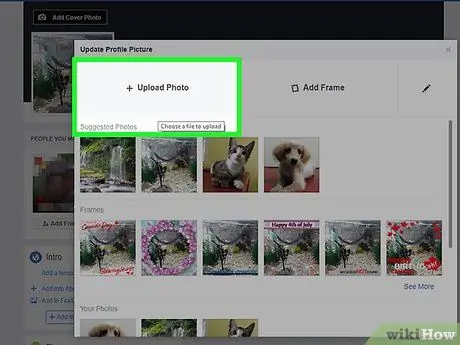
Kauj Ruam 4. Ntxiv cov duab profile
Koj tuaj yeem ntxiv daim duab ntawm koj tus kheej (lossis ib daim duab) rau hauv koj qhov profile yog li lwm tus neeg siv tuaj yeem lees paub koj:
- Desktop - Nyem " Ntxiv Duab "(" Ntxiv Duab ") nyob rau sab laug sab laug ntawm koj li Facebook profile, nyem" Upload Duab "(" Upload Photo "), xaiv ib daim duab los ntawm lub computer, thiab nyem rau" Qhib "Hauv cov ntawv tshawb xyuas qhov rai.
- Cov cuab yeej siv xov tooj - Coj mus rhaub lub xwmfab profile duab lub cim nyob rau sab saum toj ntawm nplooj ntawv, xaiv " Xaiv Profile Duab "(" Xaiv Cov Duab Duab "), kov lub yees duab koj xav siv, thiab kov" Siv "(" Siv ").
- Koj tseem tuaj yeem ntxiv cov duab rau saum koj li Facebook profile los ntawm txhaj lossis coj mus rhaub " Ntxiv Npog Duab "(" Ntxiv Cov Duab Npog "), nyem" Upload Duab "(" Upload Photo ", desktop version) lossis kov" Hloov Npog Duab "(" Hloov Daim Npog ", daim ntawv thov mobile), thiab xaiv daim duab los ntawm lub khoos phis tawj lossis lub cuab yeej siv mobile.
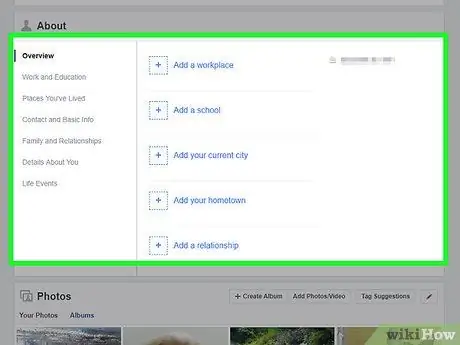
Kauj Ruam 5. Kho cov ntaub ntawv xov xwm
Yog tias koj tsis tau ntxiv qee cov ntaub ntawv thaum koj tsim koj tus lej Facebook (lossis xav tshem qee cov ntaub ntawv uas yav tas los tau ntxiv), koj tuaj yeem kho los ntawm koj nplooj ntawv profile:
- Desktop - Nyem rau "tab" Txog ”(“Txog”) hauv qab daim duab npog, nyem lub ntsiab lus hauv qab“Txog”nqe lus nyob rau sab laug ntawm nplooj ntawv (piv txwv li“Txog”). Qhov Chaw Koj Nyob "Lossis" Koj Nyob Qhov Twg "), nyob ntawm qhov nkag thiab nyem rau" Kho kom raug "(" Kho kom raug ") thaum nws tshwm, tom qab ntawd kho qhov nkag nkag.
- Txawb xov tooj - Los so lub vijtsam thiab kov qhov kev xaiv " Txog ”(“Txog”) nyob hauv qab“Koj xav li cas?”Lub thawv ntawv (“Koj xav li cas?”), Kov lub“Kho kom raug”(“Kho kom raug”) lub cim mem hluav rau sab xis ntawm qhov nkag, coj mus rhaub rau“ Kho kom raug "(" Kho kom raug "), thiab kho qhov nkag.
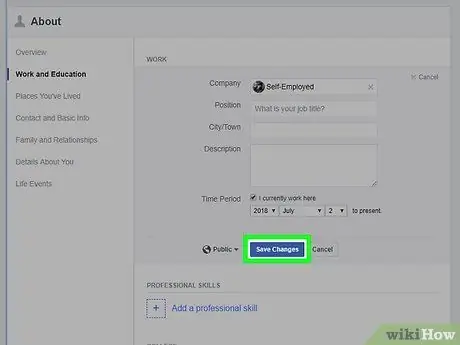
Kauj Ruam 6. Txuag kev hloov pauv
Nyem lossis coj mus rhaub " Txuag "Ntawm nplooj ntawv kho tshiab tsis ntev los no kom txuag thiab thov hloov pauv rau qhov profile. Thaum koj tus lej Facebook tau npaj tiav, nws yog lub sijhawm ntxiv cov phooj ywg.
Ntu 2 ntawm 7: Ntxiv Cov Phooj Ywg
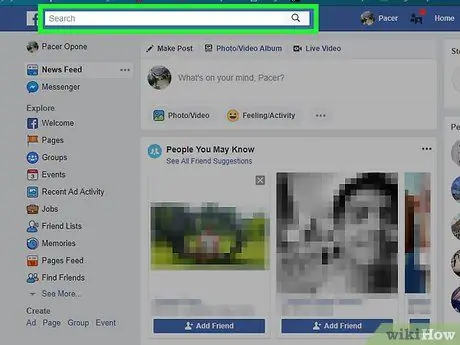
Kauj Ruam 1. Xaiv lub bar tshawb
Nyem lossis coj mus rhaub cov ntawv tshawb fawb nyob rau sab saum toj ntawm nplooj ntawv/screen. Tom qab ntawd, tus cursor yuav muab tso rau ntawm qhov bar thiab cov keyboard yuav tshwm ntawm qhov screen yog tias koj siv lub xov tooj ntawm tes.
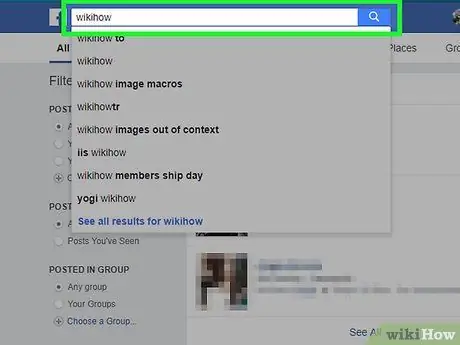
Kauj Ruam 2. Sau tus phooj ywg lub npe
Ntaus lub npe ntawm tus neeg siv uas koj xav ntxiv ua phooj ywg hauv Facebook, tom qab ntawd nyem lossis coj mus rhaub lub npe koj tau ntaus ib zaug nws tshwm hauv qab kab lus.
Koj tseem tuaj yeem nias Enter lossis kov " Nrhiav "(" Tshawb nrhiav ") tom qab koj ua tiav kev tshawb fawb lo lus tseem ceeb.
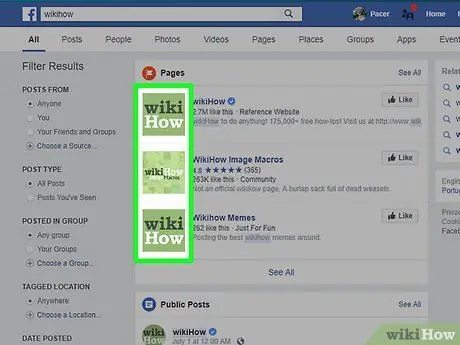
Kauj Ruam 3. Xaiv tus phooj ywg uas xav tau
Tom qab nrhiav pom tus neeg siv cov lus nug, nyem rau ntawm nws daim duab profile kom qhib nws nplooj ntawv pej xeem.
Hla qhov kauj ruam no rau cov neeg siv khoom siv mobile
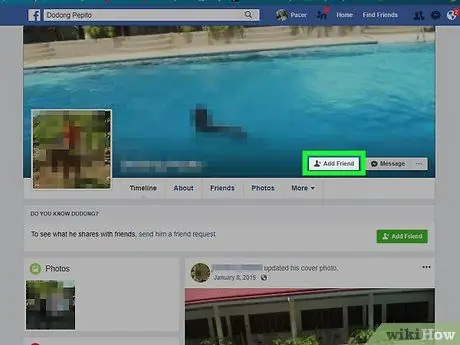
Kauj Ruam 4. Nyem lossis coj mus rhaub Ntxiv Tus Phooj Ywg (“Ntxiv Raws Li Tus Phooj Ywg”)
Nws nyob rau sab saum toj ntawm nplooj ntawv (desktop) lossis sab xis ntawm lub npe siv (mobile app). Tom qab ntawd, yuav thov xa phooj ywg rau tus neeg siv hauv nqe lus nug. Yog tias nws lees paub, koj tuaj yeem pom tus neeg siv Facebook profile thiab tshaj tawm.
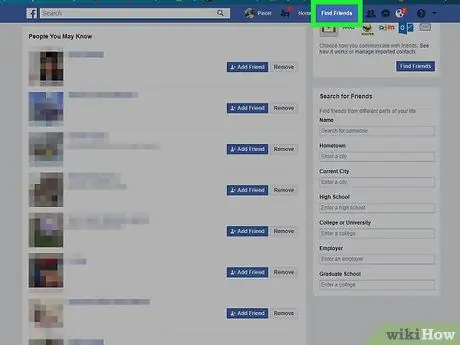
Kauj Ruam 5. Siv cov phooj ywg pom zoo ntawm Facebook
Feem ntau, Facebook yuav qhia koj cov npe ntawm cov phooj ywg pom zoo. Cov tsos ntawm cov yam ntxwv no tshwj xeeb tshaj yog thaum koj tau ntxiv qee tus phooj ywg, tab sis koj tuaj yeem pom ntawm koj tus kheej cov phooj ywg tau qhia thaum twg koj xav tau:
- Desktop - Nyem rau koj lub npe tab, nyem qhov kev xaiv " Phooj ywg ”(“Cov Phooj Ywg”) hauv qab daim duab npog, nyem rau“khawm Nrhiav phooj ywg "("+ Nrhiav Cov Phooj Ywg "), thiab nyem rau" khawm Ntxiv phooj ywg ”(“Ntxiv Raws Li Tus Phooj Ywg”) hauv txhua tus neeg siv koj xav ntxiv.
- Txawb xov tooj - Kov lub cim " ☰", xaiv" Phooj ywg "(" Cov Phooj Ywg "), kov tab" Tswv yim "(" Cov Lus Qhia "), thiab xaiv" Ntxiv phooj ywg "(" Ntxiv Raws Li Tus Phooj Ywg ") ib sab ntawm txhua tus neeg siv koj xav ntxiv.
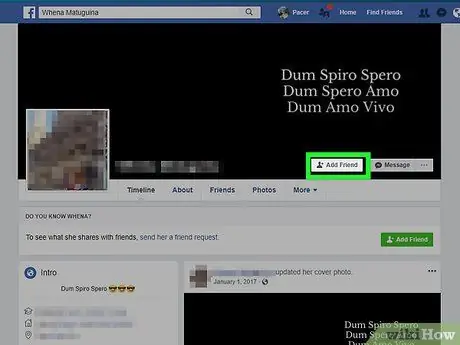
Kauj Ruam 6. Ntxiv cov phooj ywg
Koj tuaj yeem siv koj li Facebook ntau tshaj yog tias koj muaj ob peb tus phooj ywg koj tuaj yeem txuas nrog. Yog li ntawd, xav kom muaj phooj ywg coob li koj xav tau. Thaum koj tau ntxiv cov phooj ywg txaus, koj tuaj yeem txav mus rau cov ntaub ntawv/tshaj tawm cov kauj ruam upload.
Ntu 3 ntawm 7: Ua Tshaj Tawm Los Ntawm Facebook Desktop Site
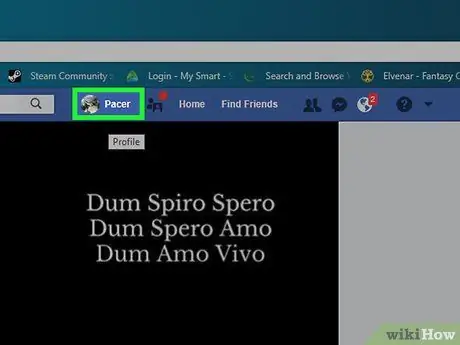
Kauj Ruam 1. Rov qab mus rau koj nplooj ntawv profile
Nyem koj lub npe tab nyob rau sab xis-sab xis ntawm lub qhov rais Facebook kom rov qab mus rau koj nplooj ntawv profile.
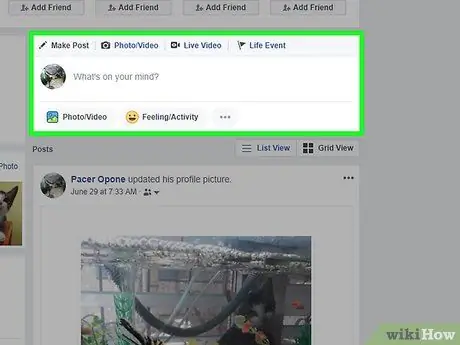
Kauj Ruam 2. Nyem rau kab ntawv xwm txheej
Lub thawv ntawv no (feem ntau muaj cov ntawv "Koj xav li cas?" Lossis "Koj xav li cas tam sim no?") Nyob nruab nrab ntawm nplooj ntawv, tsuas yog hauv qab daim duab npog thiab kab kab. Tom qab ntawd, lub thawv ntawv xwm txheej yuav raug qhib.
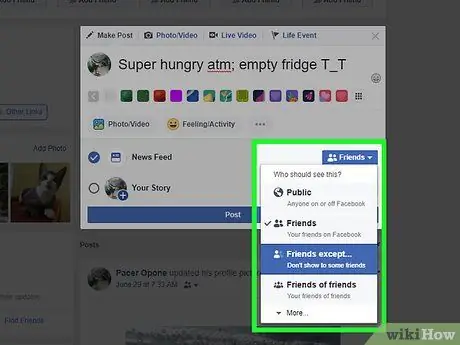
Kauj Ruam 3. Tsim ib qho kev tshaj tawm
Cov ntsiab lus tseem ceeb ntawm ib qho xwm txheej lossis tshaj tawm yog cov ntawv (koj tuaj yeem ntxiv nws los ntawm kev sau cov lus hauv lub thawv xwm txheej), tab sis koj kuj tuaj yeem ntxiv lwm cov ntsiab lus rau tus ncej:
- Koj tuaj yeem ntxiv cov duab rau koj tus ncej los ntawm txhaj " Duab/Yees Duab ”(“Duab/Yees Duab”) hauv qab kab ntawv thiab xaiv cov duab lossis video uas tsim nyog los ntawm lub khoos phis tawj.
- Txhawm rau tag tus phooj ywg hauv kab ntawv, ntaus @, ua raws li thawj ob peb tsab ntawv ntawm lawv lub npe. Tom qab ntawd, nyem rau ntawm tus phooj ywg tsim nyog lub npe los ntawm cov ntawv qhia zaub mov.
- Koj tseem tuaj yeem kos cim qhov chaw los ntawm txhaj " Kos rau hauv ”(“Nres”) hauv qab ntawm kab lus thiab nkag mus rau qhov chaw nyob xav tau.
Kauj Ruam 4. Hloov qhov chaw teeb tsa tus kheej yog tias koj xav tau
Los ntawm lub neej ntawd, koj cov ntawv tsuas tuaj yeem pom los ntawm cov phooj ywg. Txawm li cas los xij, koj tuaj yeem hloov qhov teeb tsa no los ntawm txhaj rau lub npov nco-down " Phooj ywg ”(“Cov phooj ywg”) uas nyob rau sab laug ntawm“khawm Ncej "(" Xa "), tom qab ntawd xaiv qhov chaw ntiag tug sib txawv.
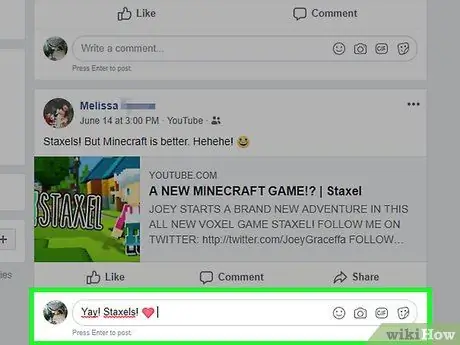
Kauj Ruam 5. Nyem Tshaj Tawm ("Xa")
Nws nyob hauv qab ntawm qhov xwm txheej qhov rai. Tom qab ntawd, cov ntawv yuav raug tsim thiab ntxiv rau nplooj ntawv profile.
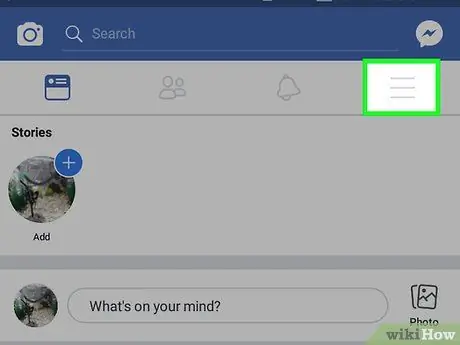
Kauj Ruam 6. Muab cov ntawv tso rau ntawm lwm tus neeg siv cov ntawv
Yog tias koj yog phooj ywg nrog lwm tus, koj tuaj yeem nyem qhov " Saib "(" Cov Lus Pom ") hauv qab kab ntawv nws tau ua thiab ntxig lus tawm tswv yim ntxiv rau hauv qab thawj daim ntawv tshaj tawm.
Cov phooj ywg uas tuaj yeem pom koj cov ntsiab lus tuaj yeem saib cov lus pom ntawm nplooj ntawv pub xov xwm
Ntu 4 ntawm 7: Ua Tshaj Tawm Ntawm Facebook Mobile App
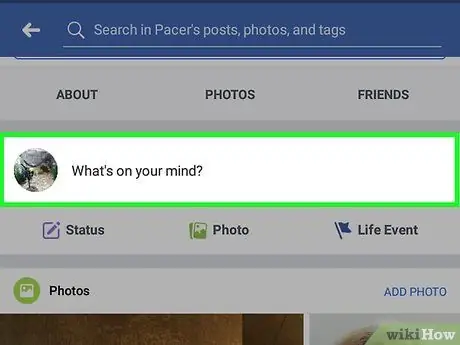
Kauj Ruam 1. Rov qab mus rau koj nplooj ntawv profile
Kov lub pob " ☰"Nyob rau sab qis lossis sab saud sab xis ntawm qhov screen, tom qab ntawd coj koj lub npe nyob rau sab saum toj ntawm cov ntawv qhia zaub mov.
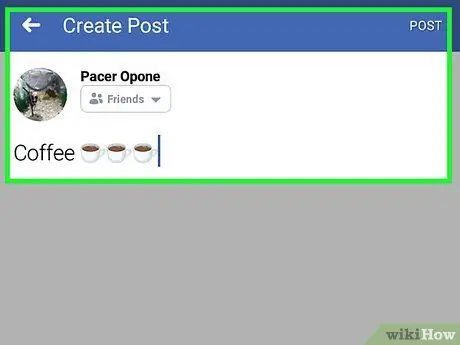
Kauj Ruam 2. Los so qhov screen thiab kov lub npov xwm txheej
Lub npov no yog hauv qab ntu ntu uas tshwm hauv qab koj daim duab profile. Tom qab ntawd, lub thawv ntawv xwm txheej yuav raug qhib thiab lub cuab yeej platform keyboard yuav tshwm ntawm qhov screen.
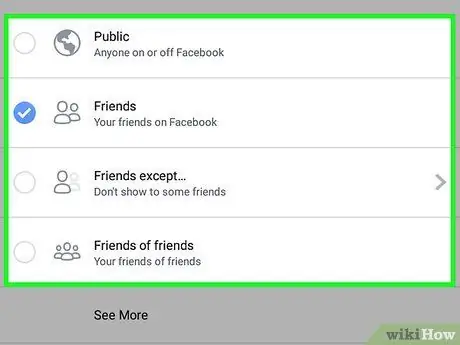
Kauj Ruam 3. Tsim ib qho kev tshaj tawm
Cov ntsiab lus tseem ceeb ntawm ib qho xwm txheej lossis tshaj tawm yog cov ntawv (koj tuaj yeem ntxiv nws los ntawm kev sau cov lus hauv lub thawv xwm txheej), tab sis koj kuj tuaj yeem ntxiv lwm cov ntsiab lus rau tus ncej:
- Koj tuaj yeem ntxiv cov duab rau tus tshaj tawm los ntawm kov " Duab/Yees Duab ”(“Duab/Yees Duab”) hauv qab kab ntawv thiab xaiv cov duab lossis video uas tsim nyog.
- Txhawm rau tag tus phooj ywg hauv kev tshaj tawm, ntaus @ ua raws thawj ob peb tsab ntawv ntawm lawv lub npe, tom qab ntawd kov lub npe tsim nyog hauv cov ntawv qhia zaub mov uas tshwm.
- Koj tseem tuaj yeem kos cim qhov chaw los ntawm kov " Kos rau hauv ”(“Nres”) hauv qab kab lus thiab nkag mus rau qhov chaw nyob tsim nyog.
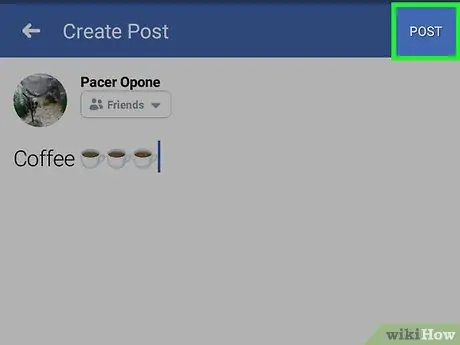
Kauj Ruam 4. Hloov qhov chaw teeb tsa tus kheej yog tias koj xav tau
Los ntawm lub neej ntawd, koj cov ntawv tsuas tuaj yeem pom los ntawm cov phooj ywg. Txawm li cas los xij, koj tuaj yeem hloov qhov teeb tsa no los ntawm tapping lub npov nco-down " Phooj ywg ”(“Cov phooj ywg”) nyob rau sab saud sab laug ntawm lub npov ntawv, coj mus rhaub rau ntawm qhov chaw ntiag tug tshiab (piv txwv li“ Pej xeem "Lossis" Pej Xeem ", thiab" tsuas yog kuv "Lossis" Tsuas yog Kuv "), tom qab ntawv kov" Ua tiav ”.
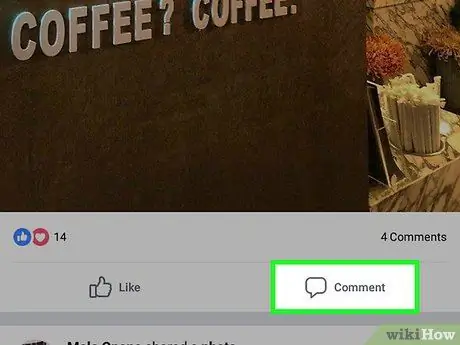
Kauj Ruam 5. Nyem rau khawm Qhia (“Qhia”)
Nws yog nyob rau sab xis-sab xis ntawm qhov screen. Tom qab ntawd, cov ntawv yuav raug tsim thiab ntxiv rau nplooj ntawv profile.
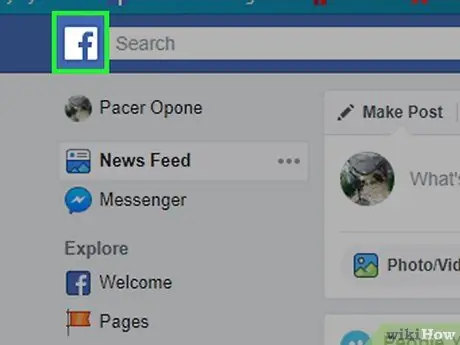
Kauj Ruam 6. Muab cov ntawv tso rau ntawm lwm tus neeg siv cov ntawv
Yog tias koj yog phooj ywg nrog lwm tus, koj tuaj yeem nyem qhov " Saib "(" Cov Lus Pom ") hauv qab kab ntawv nws tau ua thiab ntxig lus tawm tswv yim ntxiv rau hauv qab thawj daim ntawv tshaj tawm.
Cov phooj ywg uas tuaj yeem pom koj cov ntsiab lus tuaj yeem saib cov lus pom ntawm lawv nplooj ntawv pub khoom noj
Ntu 5 ntawm 7: Tshaj Tawm Cov Duab thiab Yeeb Yaj Kiab ntawm Facebook Desktop Site
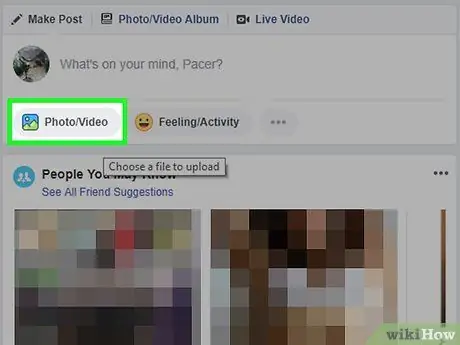
Kauj Ruam 1. Mus ntsib nplooj ntawv pub xov xwm
Nyem lub cim icon " f"Nyob rau sab saud sab laug ntawm nplooj ntawv Facebook txhawm rau nkag mus rau nws.
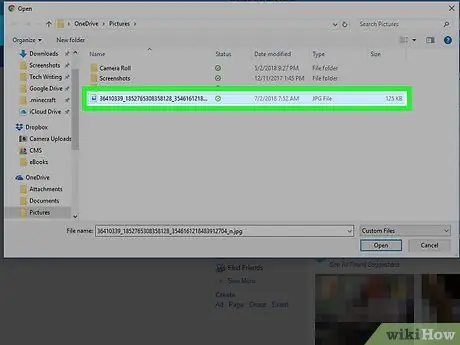
Kauj Ruam 2. Nyem Duab/Yees Duab (“Duab/Yees Duab”)
Nws yog lub cim ntsuab thiab dawb nyob rau sab saum toj ntawm nplooj ntawv xov xwm pub.
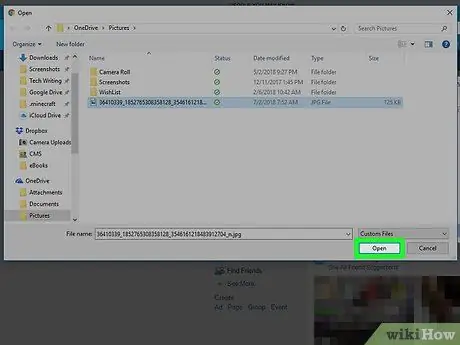
Kauj Ruam 3. Xaiv daim duab lossis yees duab los ntawm lub khoos phis tawj
Hauv File Explorer (Windows) lossis Finder (Mac) qhov rai uas tshwm, mus rau lub nplaub tshev/phau ntawv teev npe qhov twg koj xav xa daim duab, tom qab ntawd nyem rau daim duab duab ib zaug.
Txhawm rau xaiv ntau daim duab lossis yeeb yaj kiab ib zaug, tuav Ctrl (Windows) lossis Command (Mac) thaum nyem rau txhua daim duab/vis dis aus koj xav upload
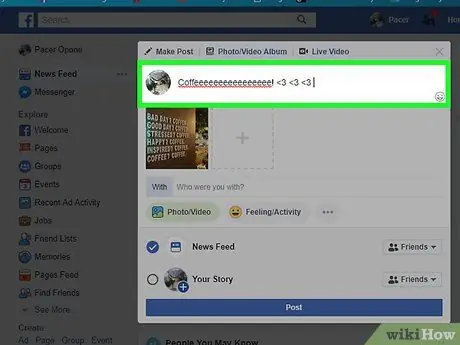
Kauj Ruam 4. Nyem Qhib
Nws nyob hauv lub kaum sab xis-sab xis ntawm lub qhov rais. Tom qab ntawd, cov duab xaiv thiab/lossis yeeb yaj kiab yuav muab tso rau hauv Facebook.
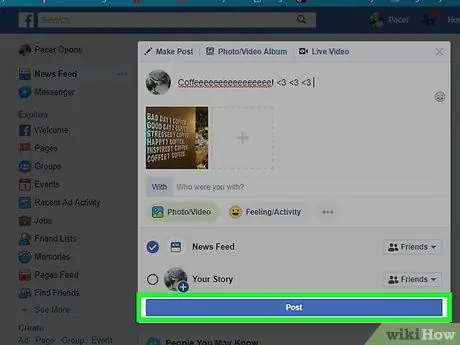
Kauj Ruam 5. Ntxiv cov ntawv ntawm tus ncej yog tias koj xav tau
Txawm hais tias nws tsis xav tau, koj tuaj yeem ntxiv cov ntawv rau koj tus ncej los ntawm txhaj "Hais ib yam dab tsi txog …" ("Sau ib yam dab tsi txog daim duab no/vis dis aus …") cov ntawv sau saum toj ntawm daim duab/vis dis aus thiab ntaus cov ntawv uas xav tau.
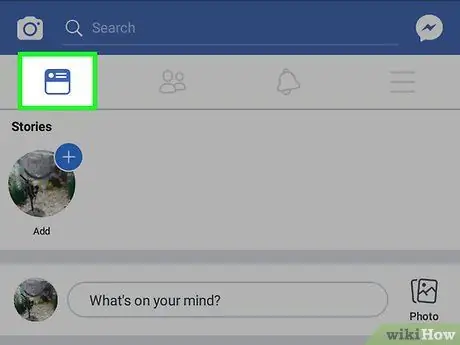
Kauj Ruam 6. Nyem rau Post khawm ("Xa")
Lub pob no nyob hauv qab lub thawv xwm txheej. Tom qab ntawd, cov ntawv yuav raug tsim thiab ntxiv rau nplooj ntawv profile.
Txhua tus phooj ywg uas tuaj yeem pom koj cov ntsiab lus yuav pom tus tshaj tawm ntawm lawv nplooj ntawv xov xwm
Ntu 6 ntawm 7: Tshaj Tawm Cov Duab thiab Yeeb Yaj Kiab Hauv Facebook Txawb App
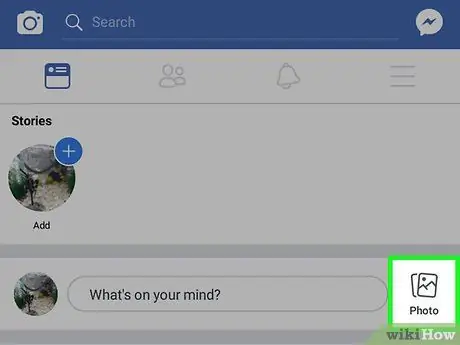
Kauj Ruam 1. Mus ntsib nplooj ntawv pub xov xwm
Coj mus rhaub ob npaug rau "Xov Xwm Pub" lub cim lossis cov xov xwm xwm fab xwm yeem hauv kaum-sab laug ntawm lub vijtsam (iPhone) lossis kaum sab laug-sab laug ntawm lub vijtsam (Android).
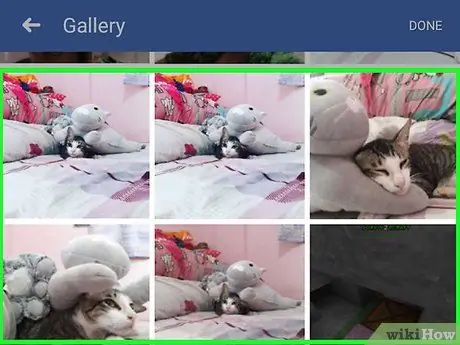
Kauj Ruam 2. Kov Duab (“Duab”)
Nws nyob rau sab saum toj ntawm nplooj ntawv xov xwm. Tom qab ntawd, cov npe ntawm cov duab thiab yeeb yaj kiab khaws cia hauv koj lub xov tooj (lossis ntsiav tshuaj) yuav tshwm.
Hauv cov cuab yeej Android, qhov kev xaiv " Duab ”(“Duab”) yog nyob rau sab xis saum toj ntawm nplooj ntawv xov xwm.
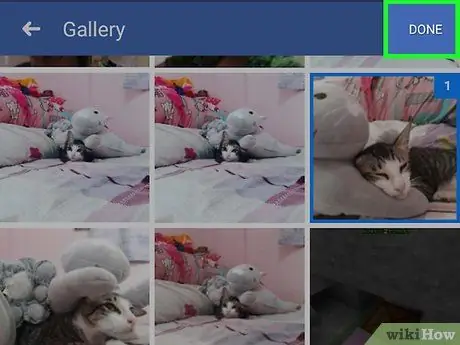
Kauj Ruam 3. Xaiv daim duab lossis yees duab
Kov cov ntsiab lus koj xav tso rau hauv Facebook kom xaiv nws.
Txhawm rau xaiv ntau dua ib daim duab lossis vis dis aus ib zaug, kov txhua daim duab/vis dis aus koj xav tso
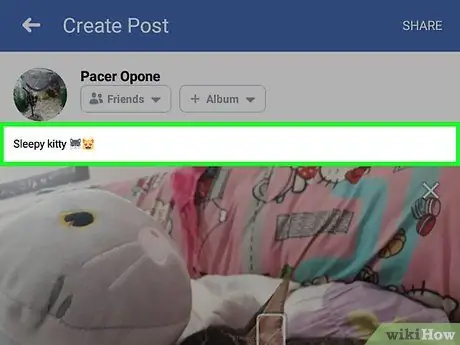
Kauj Ruam 4. Kov Done khawm
Nws yog nyob rau sab xis-sab xis ntawm qhov screen. Tom qab ntawd, xaiv cov duab/vis dis aus yuav muab tso rau hauv Facebook.
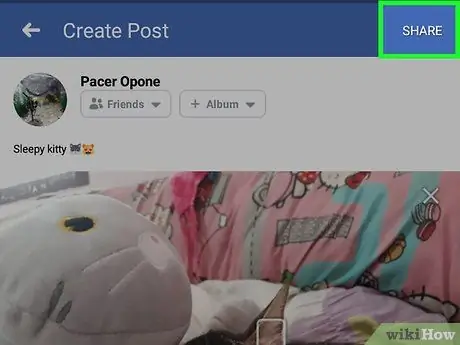
Kauj Ruam 5. Ntxiv cov ntawv ntawm tus ncej yog tias koj xav tau
Thaum nws tsis yog qhov yuav tsum tau ua, koj tuaj yeem ntxiv cov ntawv rau koj tshaj tawm los ntawm kev nyem lub npov ntawv saum toj ntawm daim duab thiab ntaus cov ntawv uas xav tau.
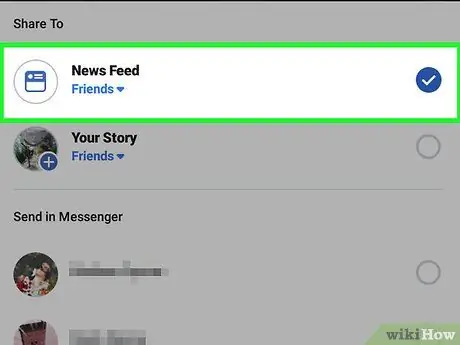
Kauj Ruam 6. Coj mus rhaub khawm Qhia (“Qhia”)
Nws yog nyob rau sab xis-sab xis ntawm qhov screen.
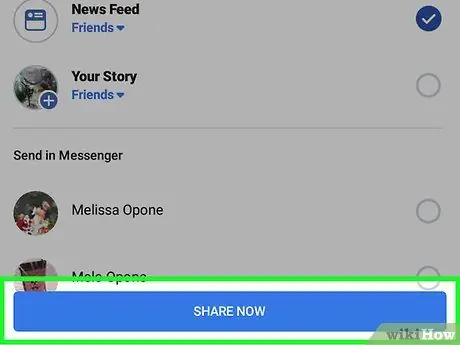
Kauj Ruam 7. Kov lub npov "News Feed"
Nws nyob hauv lub qhov rai pop-up uas tshwm rau hauv qab ntawm qhov screen. Nrog rau qhov kev xaiv no, cov ntawv tshaj tawm yuav muab ncaj qha mus rau cov ntaub ntawv thiab nplooj ntawv xov xwm.
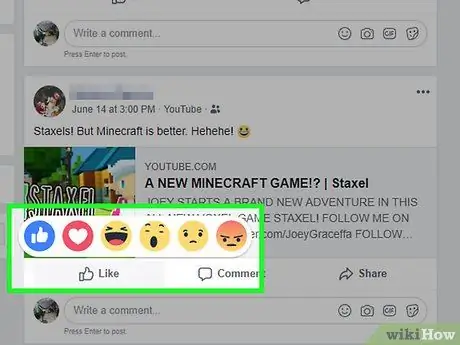
Kauj Ruam 8. Kov Share Tam Sim No khawm
Nws nyob hauv qab ntawm qhov screen. Tom qab ntawd, tus tshaj tawm yuav raug tsim thiab ntxiv rau nplooj ntawv profile.
Txhua tus phooj ywg uas tuaj yeem pom koj tus tshaj tawm yuav pom cov ntsiab lus no ntawm lawv nplooj ntawv xov xwm
Ntu 7 ntawm 7: Leveraging Facebook Ntau
Kauj Ruam 1. Zoo li koj cov phooj ywg cov ntawv
"Nyiam" cov ntawv tshaj tawm yog ib qho ntawm koj kev sib cuam tshuam nrog cov ntsiab lus tso los ntawm lwm tus phooj ywg los qhia koj qhov kev txaus siab. Kuj tseem muaj qee qhov kev tawm tsam ntxiv uas tuaj yeem siv ntxiv rau tus qauv "thumbs up" lub cim uas pom hauv Facebook.
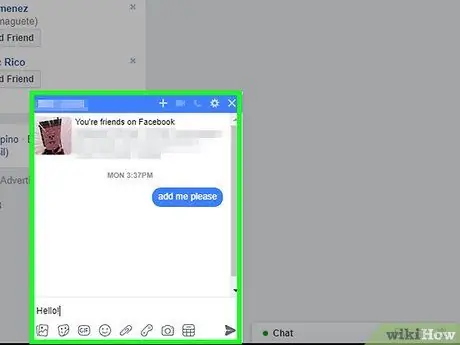
Kauj ruam 2. Ntxiv animated-g.webp" />
GIFs, lossis cov duab ua yeeb yaj kiab, tuaj yeem ntxiv rau koj li Facebook tshaj tawm lossis lus pom.
Facebook muab cov ntaub ntawv loj loj haum ntawm cov duab GIFs, tshwj xeeb rau kev siv raws li kev tawm tsam lossis lus pom
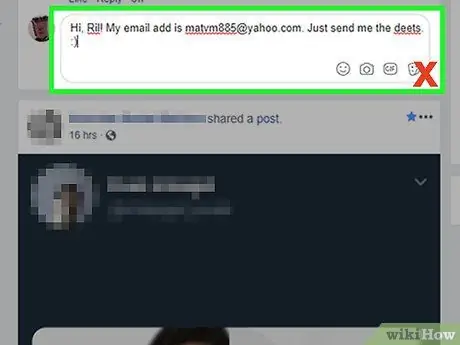
Kauj Ruam 3. Sim tham nrog phooj ywg
Facebook muaj qhov sib tham sib tham uas koj tuaj yeem siv sib txuas nrog lwm tus phooj ywg Facebook.
Koj tseem tuaj yeem teeb tsa Facebook Messenger app rau koj iPhone lossis Android ntaus ntawv yog tias koj xav tham nrog Facebook phooj ywg ntawm lub xov tooj ntawm tes
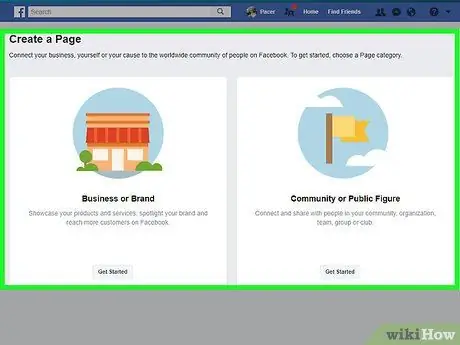
Kauj Ruam 4. Kho lwm tus neeg siv kom zoo thiab ua kom koj tus kheej muaj kev nyab xeeb
Nco ntsoov tsis txhob muab cov ntaub ntawv ntiag tug rau lwm tus neeg, thiab nco ntsoov tias koj ua zoo rau leej twg nrog kev hwm thiab hwm lawv tsim nyog.
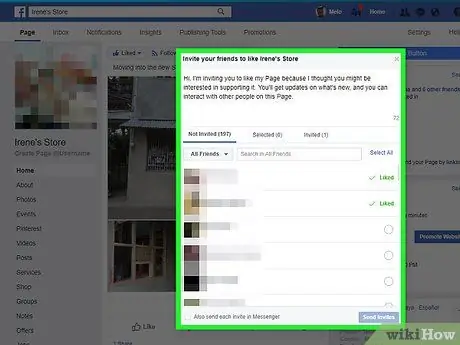
Kauj Ruam 5. Tsim Facebook nplooj ntawv
Facebook nplooj ntawv tsis yog nplooj ntawv tus kheej tshwj xeeb rau lub ntsiab lus tshwj xeeb, qhov chaw lossis lub tswv yim. Koj tuaj yeem siv Facebook nplooj ntawv rau ntau lub hom phiaj, los ntawm cov nplooj ntawv zoo siab rau cov lag luam. Ntxiv rau, koj tuaj yeem tsim ntau nplooj ntawv pub dawb raws li koj xav tau.
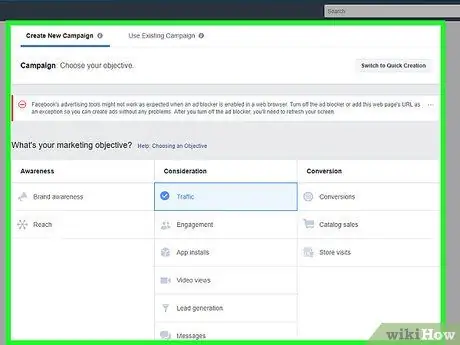
Kauj Ruam 6. Tau txais cov kiv cua rau koj nplooj Facebook lag luam
Yog tias koj muaj Facebook nplooj ntawv rau kev lag luam, koom haum, kev ua yeeb yam, lossis lwm yam haujlwm koj ua, koj tuaj yeem ua ntau yam kom tau txais cov kiv cua ntau dua. Nrog ntau tus kiv cua, ua haujlwm lossis khoom lag luam koj tuaj yeem tau txais kev nthuav tawm zoo dua.
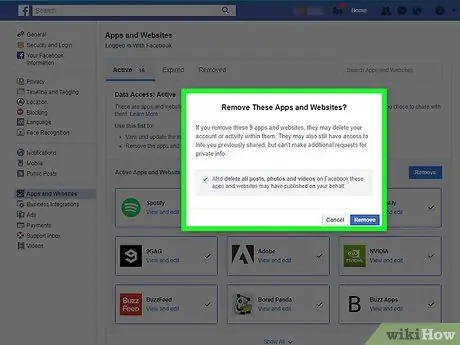
Kauj Ruam 7. Sim tshaj tawm hauv Facebook
Facebook yog cov cuab yeej zoo uas koj tuaj yeem siv tshaj tawm koj li kev lag luam rau ntau lab ntawm cov neeg muaj peev xwm, thiab thawj kauj ruam uas koj yuav tsum tau ua yog los tsim cov npe tshaj tawm.
Nco ntsoov tias Facebook tshaj tawm tsis muaj neeg nyiam li qub lawm. Yog tias koj muaj lwm lub social media platforms uas koj tuaj yeem siv los tshaj tawm koj cov khoom/lag luam, nws yog lub tswv yim zoo los tshaj tawm ntawm cov platform ntawd
Kauj Ruam 8. Tiv thaiv Facebook los ntawm kev taug qab koj
Yog tias koj ntshai tias Facebook tab tom taug qab koj cov dej num, tsis txhob txhawj xeeb, vim tias koj tsis nyob ib leeg. Hmoov zoo, koj tuaj yeem txwv tus kheej cov ntaub ntawv uas Facebook khw muag khoom kom txwv kev taug qab.
Lub tswv yim
- Koj tuaj yeem tshem tawm koj tus lej Facebook tas li thaum twg koj xav tias Facebook tsis raug rau koj lawm.
- Facebook tso cai rau koj rov pib dua tus lej tsis nco yog tias tsim nyog.







